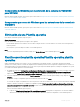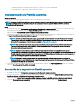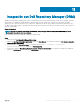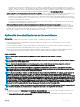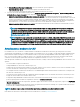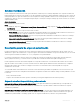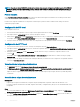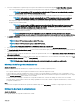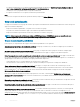Users Guide
• El amarillo indica que la conguración del servidor no coincide con los valores de la plantilla.
• El rojo indica que el componente está presente en el servidor.
Implementación de Plantilla operativa
Acerca de esta tarea
Puede implementar sistemas operativos Windows y que no sean Windows (ESXi y RHEL).
NOTA: Descargue e instale los controladores que correspondan desde dell.com/support si aparece un ícono de advertencia
amarillo en el Administrador de dispositivos después de implementar el sistema operativo Windows 2016 en servidores
PowerEdge de 12.
a
generación.
Pasos
1 En OMIMSSC, haga clic en Conguration and Deployment (Conguración e implementación). Seleccione los servidores en los que
desea implementar una plantilla y haga clic Deploy Plantilla operativa (Implementar plantilla operativa).
Aparecerá la página Deploy Plantilla operativa
(Implementar plantilla operativa)
.
2 (Opcional) Para exportar todos los atributos marcados como valores de grupo en la plantilla seleccionada a un archivo .CSV, haga clic
en Export Pool Attributes (Exportar atributos de grupo). De lo contrario, vaya al paso 3.
NOTA: Antes de exportar los valores de grupo, agregue al sitio de intranet local la dirección IP del servidor donde las
extensiones de la consola de OMIMSSC están instaladas. Para obtener más información acerca de cómo agregar la
dirección IP en el navegador Internet Explorer, consulte Conguración del navegador.
NOTA: Si ha exportado los valores de grupo, proporcione todos los valores para todos los atributos marcados como
valores de grupo en el archivo .CSV y guarde el archivo. En Attribute Value Pool (Grupo de valores de atributo),
seleccione este archivo para importarlo.
NOTA: Asegúrese de seleccionar un archivo .CSV que tenga todos los atributos correspondientes y de que las
credenciales o la dirección IP de la iDRAC no cambien debido a la plantilla, ya que OMIMSSC no hace un seguimiento del
trabajo después de que la dirección IP y las credenciales de la iDRAC cambian, y el trabajo se marca como incompleto a
pesar de que se haya completado satisfactoriamente en la iDRAC.
NOTA: Descargue e instale los controladores que correspondan desde dell.com/support si aparece un ícono de
advertencia amarillo en el Administrador de dispositivos después de implementar el sistema operativo Windows 2016 en
servidores PowerEdge de 12.
a
generación.
3 Proporcione un nombre de trabajo exclusivo y la descripción del trabajo, y haga clic en Deploy (Implementar). Para ver los trabajos,
seleccione Go to the Job List (Ir a la lista de trabajos).
Cancelación de la asignación de Plantilla operativa
1 En OMIMSSC, haga clic en Conguration and deployment (Conguración e implementación).
2 Seleccione los servidores en los que cancelará la asignación de la plantilla y, luego, haga clic en Assign Plantilla operativa and Run
Compliance (Asignar la plantilla operativa y ejecutar el cumplimiento).
Aparecerá la página Assign Plantilla operativa and Run Compliance (Asignar la plantilla operativa y ejecutar el cumplimiento).
3 Seleccione Unassign (Cancelar asignación) en el menú desplegable Plantilla operativa y haga clic en Assign (Asignar).
42
Plantilla operativa